En ce qui concerne les ports qui se connectent entre les appareils et les ordinateurs, l'USB est l'une des meilleures inventions qui rend inutiles les autres ports de communication tels que les ports série et parallèle. Si vous utilisez des ordinateurs depuis Windows 95, il est courant de trouver un clavier et une souris avec un port PS / 2, un modem externe avec un port série et une imprimante qui utilise un port parallèle. L'installation de ces appareils sur un ordinateur est également gênante car elle nécessite le redémarrage de Windows pour détecter les appareils connectés.
Aujourd'hui, vous pouvez trouver la plupart des appareils utilisant un port USB pour se connecter à l'ordinateur en raison des nombreux avantages qu'il offre tels que l'alimentation, la vitesse, la capacité de détecter l'appareil instantanément sans avoir besoin de redémarrer Windows, etc. Un bon exemple est un Clé USB qui peut être utilisée instantanément sans brancher une source d'alimentation distincte et la dernière USB3.0 offre une vitesse de transfert de fichiers très rapide. Plus important encore, Windows détecte et installe automatiquement le lecteur flash USB.
Aussi utiles et pratiques soient-ils, les ports USB posent également d'énormes risques pour la sécurité en permettant à quiconque de voler facilement des données à partir d'un ordinateur privé en branchant une clé USB et en copiant des données. Heureusement, il est possible de désactiver le stockage USB, les imprimantes USB, l'audio USB et même les scanners USB en modifiant une valeur de registre dans Windows. Voici les étapes: Avant de continuer, assurez-vous que vous disposez des privilèges administratifs sur l'ordinateur pour apporter des modifications dans le registre Windows.
1. Appuyez sur le bouton Démarrer, tapez regedit et appuyez sur la touche Entrée.
2. Développez l'arborescence de gauche jusqu'au chemin suivant:
HKEY_LOCAL_MACHINE \ SYSTEM \ CurrentControlSet \ Services
3. Il y aura beaucoup de dossiers sous les Services. Pour désactiver le stockage USB qui comprend des lecteurs flash USB et des disques durs externes qui se connectent via USB, recherchez USBSTOR .

Dans le volet droit, double-cliquez sur Démarrer et modifiez les données de valeur de 3 à 4 . Cela désactivera les lecteurs USB pour cet ordinateur. Pour réactiver, modifiez simplement les données de valeur de 4 à 3.
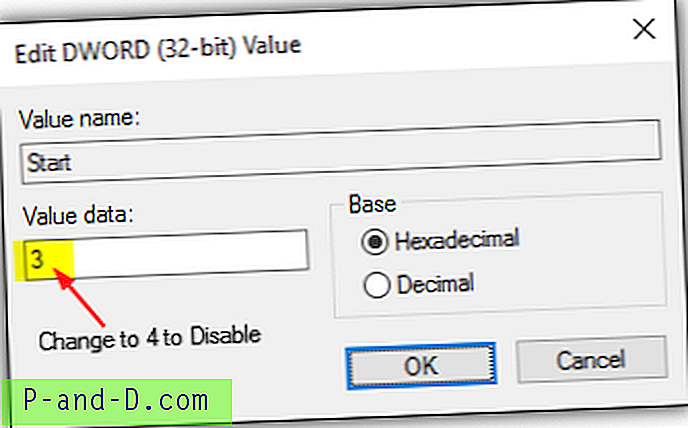
Cela prendra effet immédiatement sans avoir besoin de redémarrer votre ordinateur. Les autres clés de registre que vous pouvez modifier sont:
usbprint = imprimante USB
usbaudio = audio USB
UsbScan = scanner USB
Si vous n'êtes pas à l'aise pour modifier le registre Windows vous-même, nous avons créé les fichiers de registre prédéfinis pour que vous puissiez facilement apporter les modifications en exécutant simplement le fichier.
Télécharger le fichier de registre pour désactiver le stockage USB
Télécharger le fichier de registre pour activer le stockage USB
Télécharger le fichier de registre pour désactiver l'imprimante USB
Télécharger le fichier de registre pour activer l'imprimante USB
Télécharger le fichier de registre pour désactiver l'audio USB
Télécharger le fichier de registre pour ACTIVER l'audio USB
Télécharger le fichier de registre pour désactiver le scanner USB
Télécharger le fichier de registre pour ACTIVER le scanner USB
Il existe un programme gratuit appelé USB Manager qui peut également faire tout ce qui précède via une interface utilisateur graphique simple et agréable à regarder. Pour désactiver ou activer l'un des quatre périphériques USB, il vous suffit de double-cliquer sur l'image du programme qui basculera le paramètre.

Il existe également des paramètres supplémentaires dans USB Manager, y compris la protection par mot de passe du logiciel pour empêcher toute utilisation non autorisée d'utiliser le programme pour activer ou désactiver les périphériques USB, l'exécution automatique avec Windows et la configuration des touches de raccourci pour activer le programme en appuyant sur une combinaison de touches. . Pour les utilisateurs avancés, ils découvriraient facilement que le mot de passe de USB Manager est stocké dans le registre et la suppression des clés de registre supprimera le mot de passe…
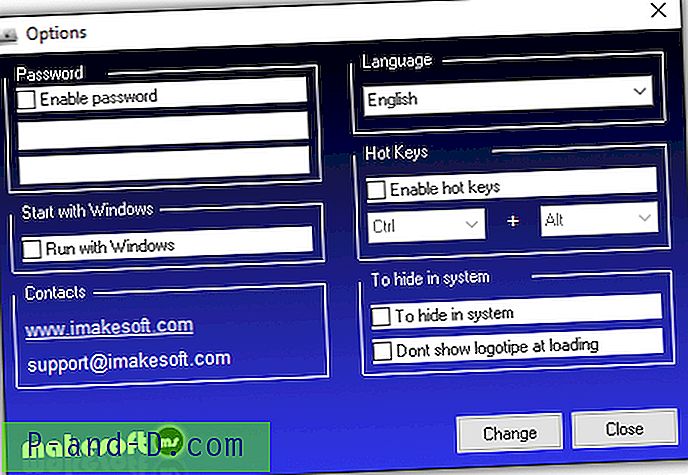
Le site officiel d'USB Manager n'est plus disponible mais l'outil gratuit peut toujours être téléchargé à partir de portails de téléchargement tels que SoftPedia et CNET's Download.com. Veuillez noter que l'adware est fourni avec le programme d'installation et que le moyen le plus simple de contourner cela est d'extraire le fichier de configuration à l'aide de 7-Zip. Une autre raison de ne pas installer le programme est que le fichier d'installation ne demande pas d'élévation UAC et n'aura pas suffisamment de privilèges pour installer les fichiers dans le dossier Program Files.
Après avoir extrait le fichier d'installation, exécutez «USB Manager.exe» pour lancer l'application.
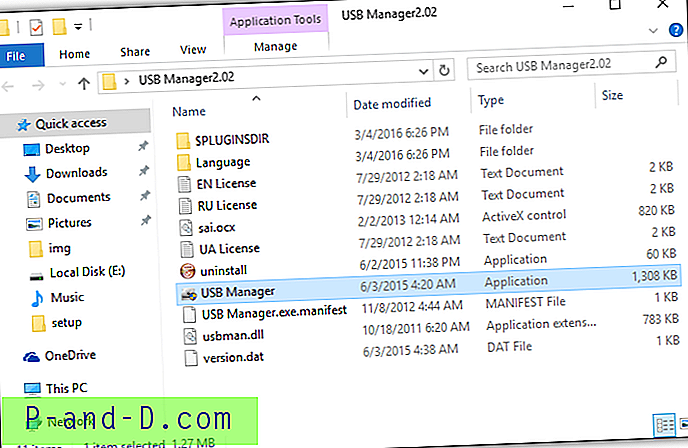
Veuillez noter que chaque fois que vous lancerez USB Manager, il signalera qu'une nouvelle version est disponible et si vous souhaitez accéder à la page d'accueil. Il s'agit d'une erreur car le site officiel n'est plus disponible. Vous devez donc cliquer sur le bouton Annuler afin de ne pas lancer votre navigateur Web par défaut avec un site Web non fonctionnel.





